مكونات سطح المكتب
بعد أن تعرفت سطح المكتب، ستتعرف في هذا الدرس مكوناته، وبعضا من الوظائف التي تؤديها، وأهم العمليات التي يمكنك إجراؤها على هذه المكونات.
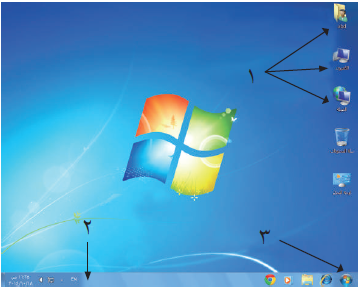
أولا: الأيقونات
الأيقونات صور بأشكال مختلفة يرمز كل منها إلى برنامج أو مجلد أو ملف معين، على سبيل المثال: أيقونة الكمبيوتر لها صورة جهاز حاسوب، وأيقونة سلة المحذوفات لها صورة سلة مهملات، وهكذا. وفي ما يأتي عرض لأهم هذه الأيقونات وأهم العمليات التي يمكن إجراؤها عليها.
- أيقونة الكمبيوتر

هي الأيقونة الأساسية في نظام (Windows)، وعند النقر المزدوج عليها تظهر نافذة، حيث تحتوي هذه النافذة على أيقونات عديدة، مثل الأيقونات الخاصة بمشغلات الأقراص الصلبة، والأيقونة الخاصة بمشغل الأقراص المدمجة.
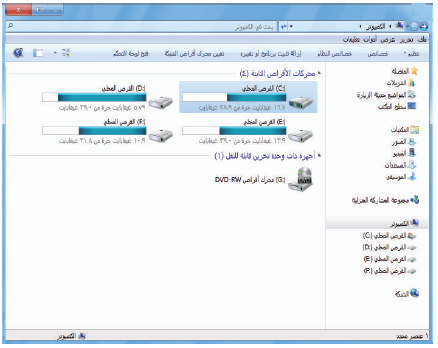
فعلى سبيل المثال، عند النقر المزدوج على أيقونة القرص المحلي (:C) ستظهر محتوياته من ملفات ومجلدات.
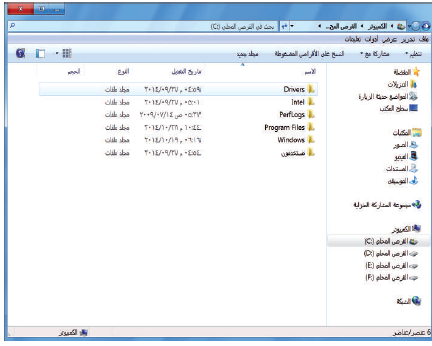
- أيقونة سلة المحذوفات

عندما تحذف ملفا أو مجلدا، فلا يحذف نهائيا من الحاسوب، بل ينقل إلى سلة المحذوفات، مما يسمح لك استعادته ثانية بنفس المكان الذي حُذف منه إذا كنت قد حذفته بطريق الخطأ. وعند قيامك بإفراغ سلة المحذوفات، فسيتم حذف محتوياتها جميعها وتصبح فارغة، ولا يمكن استعادة تلك الملفات بعد ذلك.
- أيقونة مجلد (ملفات المستخدم).

تحتوي هذه الأيقونة مجلدات مثل مجلد الموسيقى والصور وغيرها، وتستطيع من خلالها تنظيم ملفاتك المختلفة في تلك المجلدات. وتسمى هذه الأيقونة باسم المستخدم الذي تم من خلاله تسجيل الدخول إلى النظام، كما تلاحظ في الأيقونة الاسم (abd) في الشكل الاول من الدرس.
- أيقونة الشبكة

تستخدم للتعرف إلى الأجهزة الأخرى عندما تكون مرتبطة معا بشبكة داخلية؛ مثل شبكة منزلية أو شبكة عمل في مؤسسة، حيث يمكن الاطلاع على محتويات تلك الأجهزة، والتعامل معها.
ملاحظة: في حال عدم ظهور أيقونات سطح المكتب أو قمت بحذف إحداها وتريد إعادة إظهارها، اتبع الخطوات الآتية: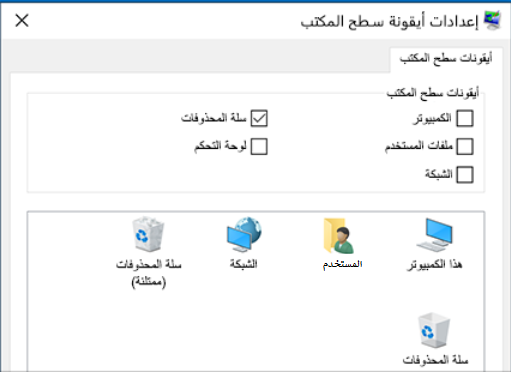
-
حدد زر البدء، ثم حدد الإعدادات > إضفاء طابع شخصي> النُسق.
-
ضمن السمات > الإعدادات ذات الصلة، حدد إعدادات أيقونات سطح المكتب.
-
اختر الأيقونات التي ترغب في إظهارها على سطح المكتب، ثم حدد تطبيق واضغط زر موافق.
هناك الكثير من الأعمال التي يمكن تنفيذها على الأيقونة، ومنها:
- اختيار أيقونة
لاختيار أيقونة، انقر مرة واحدة عليها، فتظهر بلون مختلف عن غيرها من الأيقونات.
- ترتيب الأيقونات على سطح المكتب
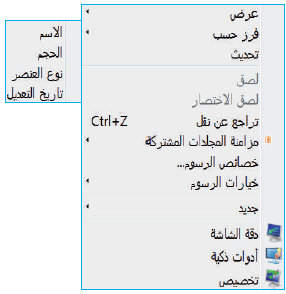
لتغيير ترتيب الأيقونات على سطح المكتب حسب حاجتك في أثناء العمل، اتبع الخطوات الآتية:
- أنقر زر الفأرة الأيمن في أي موقع فارغ على سطح المكتب.
- اختر الأمر (فرز حسب) فتظهر قائمة فرعية لأنواع الترتيب المتوافرة
- اختر الترتيب المطلوب من القائمة الفرعية، ولاحظ تغيير ترتيب الأيقونات على سطح المكتب
حيث يمكنك إعادة ترتيب الأيقونات حسب: الاسم، الحجم، نوع العنصر، تاريخ التعديل.
- تغيير مكان الأيقونة
لسحب أيقونة من مكانها إلى مكان آخر على سطح المكتب، انقر باستمرار على الأيقونة المراد نقله، وحرك الفأرة إلى المكان المطلوب، ثم أفلت زر الفأرة.
ملاحظة: حتى تستطيع تغيير مكان الأيقونات على سطح المكتب، ينبغي التأكد من أن خيار ترتيب تلقائي للرموز الموجود داخل خيار عرض غير مفعل (أي لا توجد إشارة √ بجانبه).
- تشغيل برنامج باستخدام أيقونة
بعض الأيقونات الموجودة على سطح المكتب قد تكون مرتبطة ببرامج معينة، مثل (Word) أو(Paint) أو (Media Player)، ويمكنك تشغيل أي من هذه البرامج بالنقر المزدوج على الأيقونة المطلوبة، والانتظار لحظات حتى يعمل البرنامج الخاص بها. وللخروج من البرنامج يتم النقر على زر الإغلاق ![]() الموجود أعلى النافذة.
الموجود أعلى النافذة.
ثانيا: شريط المهام
الشريط الممتد أفقيا أسفل سطح المكتب، وتظهر عليه أدوات للتحكم في الوقت والتاريخ والصوت واللغة، وأيقونات مختصرة لبعض البرامج، والأيقونات المصغرة للبرامج التي يتم تشغيلها حاليا.

ثالثا: زر ابدأ
يظهر أسفل سطح المكتب على شريط المهام. وعند النقر عليه تظهر قائمة، ويمكن التنقل بين محتوياتها من قوائم رئيسية أو قوائم فرعية باستخدام الفأرة.
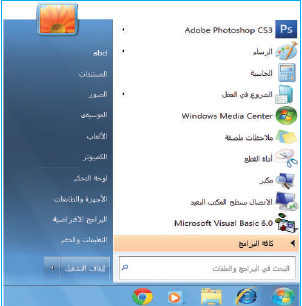
كما ويوجد على لوحة المفاتيح مفتاح خاص إذا قمت بالضغط عليه ستظهر قائمة ابدأ يحمل نفس شكلها 